يمكن أن يؤدي التقدير السريع لعدد الأدوات في Adobe Photoshop إلى إصابة شخص غير مدرب بحالة من الذعر لفترة وجيزة. ومع ذلك ، بالنسبة لمهام محددة ، على سبيل المثال ، لمعالجة الصور ، قد تحتاج فقط إلى عدد قليل منها.
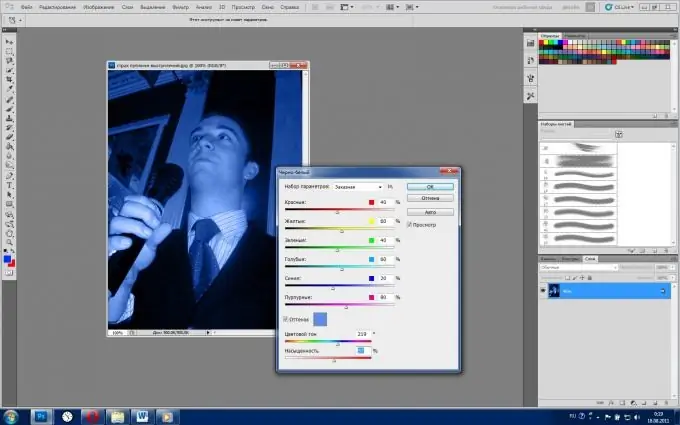
تعليمات
الخطوة 1
قم بتشغيل برنامج Adobe Photoshop (عند كتابة مقال ، يتم استخدام النسخة الروسية من CS5) وافتح أي صورة: "ملف"> "فتح"> حدد صورة> "فتح".
الخطوة 2
إذا كنت بحاجة إلى تغميق المناطق أو تفتيحها أو حتى الصورة بأكملها ، فاستخدم أدوات Burn / Dodge (مفتاح الاختصار - Latin O ، التبديل بين الأدوات - Shift + O). لاحظ إعدادين مهمين: النطاق والتعرض. يحتوي النطاق على ثلاث حالات: الظلال - سيتم تطبيق الأداة على المساحات المظلمة ، والإبرازات - على الإبرازات ، والدرجات اللونية النصفية - على المساحات المحايدة من الصورة. "التعرض" هو قوة الأداة ، يتم ضبطه باستخدام شريط التمرير. لكل حالة ، يتم تحديد هذه القيمة بشكل منفصل ، لذا جرب هذا الإعداد ، لكن ابدأ بحوالي 10-20٪. يمكن استخدام مبيض الأسنان لتبييض الأسنان ، بينما يمكن استخدام الموقد لإضافة التباين والحجم إلى ملامح الوجه.
الخطوه 3
لتنقيح الصورة ، استخدم "ختم" (مفتاح التشغيل السريع - S). مع تحديد هذه الأداة ، اضغط باستمرار على alt="صورة" وحدد منطقة الصورة التي تريد نسخها. حرر alt="صورة" وقم بالمرور فوق المكان الذي تريد تنميقه ، واضغط باستمرار على زر الماوس الأيسر وانتقل إلى العمل. لاحظ إعدادات الأداة اثنين: الوضع والتعتيم. باستخدام معلمة "الوضع" ، يمكنك تحديد كيفية تفاعل وحدات البكسل ، على سبيل المثال ، في وضع "Darken" ، ستستبدل الأداة مناطق الإضاءة فقط. يتحدث إعداد التعتيم عن نفسه - فكلما زادت هذه المعلمة ، زادت ملاحظة عمل الأداة. بمساعدة "Stamp" يمكنك تنقيح الكدمات والتجاعيد والطيات وما إلى ذلك.
الخطوة 4
إذا كنت بحاجة إلى إعطاء صورتك تأثير 30-40 ثانية من القرن الماضي ، فاستخدم أداة "أبيض وأسود". يمكنك تنشيطه بطريقتين: "صورة"> "تعديلات"> "أسود وأبيض" أو عن طريق المفاتيح الساخنة Alt + Shift + Ctrl + B. في النافذة التي تظهر ، سترى العديد من أشرطة التمرير المسؤولة عن مجموعات الألوان الست. من خلال تغيير موقعهم ، فإنك تؤثر على العرض بالأبيض والأسود لكل منهم. انتبه إلى العنصر "Tint" ، حيث يمكنك تلوين الصورة باللون الذي تريده.
الخطوة الخامسة
لحفظ النتيجة ، انقر فوق ملف> حفظ باسم> حدد مسارًا ، وحدد JPEG> حفظ في حقل نوع الملف.






